FTP: Różnice pomiędzy wersjami
(Utworzono nową stronę "{{Stub}} ''FTP'' to protokół komunikacyjny, który umożliwia przesyłanie plików. Do przesyłania wrażliwych danych takich jak hasła polecamy protokół SFTP....") |
|||
| (Nie pokazano 31 wersji utworzonych przez 4 użytkowników) | |||
| Linia 1: | Linia 1: | ||
| − | + | ''FTP'' to protokół komunikacyjny, który umożliwia przesyłanie plików. Do przesyłania wrażliwych danych takich jak hasła polecamy protokół [[SFTP]] lub FTPS. Zarządzanie kontami jest dostępne z [[DevilWEB|panelu administracyjnego]] i po [[logowanie|zalogowaniu]] poleceniem <code>devil ftp</code>. | |
| − | ''FTP'' to protokół komunikacyjny, który umożliwia przesyłanie plików. Do przesyłania wrażliwych danych takich jak hasła polecamy protokół [[SFTP]]. Zarządzanie kontami jest | ||
| − | === DevilWEB | + | === DevilWEB === |
Konfiguracja serwera FTP znajduje się w zakładce FTP. | Konfiguracja serwera FTP znajduje się w zakładce FTP. | ||
| − | ==== Dodawanie | + | ==== Dodawanie konta ==== |
| − | + | Aby dodać konto FTP należy kliknąć ''+ Dodaj konto''. W polu ''nazwa użytkownika'' należy wpisać dowolny login. Trzeba również wybrać do którego katalogu (i jego podkatalogów) dane konto będzie miało dostęp. Może to być katalog domowy, katalog konkretnej [[WWW|strony www]], bądź dowolny wybrany katalog znajdujący się w katalogu domowym. Należy również wpisać hasło, bądź je wylosować przyciskiem ''Losowe hasło''. W zaawansowanych ustawieniach można wybrać quotę - limit powierzchni dyskowej dostępnej dla tworzonego konta. | |
| + | [[Plik:Dodaj konto ftp.png|1180px]] | ||
| − | === | + | === Devil === |
| − | |||
| − | |||
Konfiguracja serwera FTP jest również możliwa z shella za pomocą modułu <code>devil ftp</code>. | Konfiguracja serwera FTP jest również możliwa z shella za pomocą modułu <code>devil ftp</code>. | ||
| Linia 18: | Linia 16: | ||
==== Dodawanie i usuwanie konta ==== | ==== Dodawanie i usuwanie konta ==== | ||
| − | Dodawanie konta odbywa się za pomocą polecenia <code>devil ftp add nazwa_uzytkownika katalog quota</code>, gdzie argumentami są: | + | Dodawanie konta odbywa się za pomocą polecenia <code>devil ftp add ''nazwa_uzytkownika katalog quota''</code>, gdzie argumentami są: |
| − | * ''nazwa_uzytkownika'' - | + | * ''nazwa_uzytkownika'' - nazwa użytkownika FTP, |
| − | * ''katalog'' - | + | * ''katalog'' - ścieżka docelowa, która musi znajdować się w obrębie katalogu domowego użytkownika; |
| − | * ''quota'' - | + | * ''quota'' - limit powierzchni dyskowej, przykład: 2G, 300M. |
| − | + | Usuwanie konta odbywa się za pomocą polecenia <code>devil ftp del ''nazwa_uzytkownika''</code>. | |
| + | |||
| + | {{Warning|Po usunięciu konta FTP '''nie''' są usuwane żadne pliki ani katalogi. Należy zrobić to ręcznie z menedżera plików w panelu DevilWEB, programem do FTP, bądź poleceniem <code>rm</code> z powłoki shell. }} | ||
| + | |||
| + | ==== Modyfikacja konta ==== | ||
| + | |||
| + | Zmiana hasła konta FTP odbywa się za pomocą polecenia <code>devil ftp passwd ''nazwa_uzytkownika''</code>. | ||
| + | |||
| + | Zmiana obecnego limitu powierzchni dyskowej odbywa się za pomocą polecenia <code>devil ftp quota ''nazwa_uzytkownika quota''</code>. | ||
| + | |||
| + | ==== Przeliczanie zajętości miejsca ==== | ||
| + | <code> devil ftp quota ''nazwa_uzytkownika'' recalc </code> | ||
| + | |||
| + | ==== Przykłady ==== | ||
| − | {{ prompt }} devil ftp add user | + | Tworzenie użytkownika ''user'' z dostępem do katalogu <code class="directory">''docs''</code> i bez limitu powierzchni dyskowej. |
| − | {{ output }}Hasło: | + | {{ prompt }} devil ftp add user /usr/home/''login''/docs 0 |
| − | + | {{ output }} Hasło: | |
| + | Potwierdź hasło: | ||
Użytkownik dodany prawidłowo | Użytkownik dodany prawidłowo | ||
Login: f1064_user | Login: f1064_user | ||
Serwer: <nowiki>ftps://s4.mydevil.net</nowiki> | Serwer: <nowiki>ftps://s4.mydevil.net</nowiki> | ||
Hasło: ******** {{ endoutput }} | Hasło: ******** {{ endoutput }} | ||
| − | |||
| − | {{ | + | Zmiana hasła użytkownika user. |
| + | {{ prompt }} devil ftp passwd user | ||
| + | {{ output }}Hasło: | ||
| + | Potwierdź hasło: | ||
| + | Hasło zmienione prawidłowo | ||
| + | Nowe hasło: ********{{ endoutput }} | ||
| + | |||
| + | Zmiana limitu powierzchni dyskowej użytkownika user na 20MB. | ||
| + | {{ prompt }}devil ftp quota user 20M | ||
| + | {{ output }}[Ok] Quota zmieniona prawidłowo | ||
| + | Usunięcie użytkownika ''user''.{{ endoutput }} | ||
| + | {{ prompt }}devil ftp del user | ||
| + | {{ output }}[Ok] Konto usunięte prawidłowo {{ endoutput }} | ||
| + | |||
| + | === Przykładowe programy === | ||
| + | |||
| + | {| class="wikitable" | ||
| + | |- | ||
| + | !Nazwa !! Platforma !! Opis | ||
| + | |- | ||
| + | |[http://www.coreftp.com/ CoreFTP Lite] || Windows || SSL/TLS działa po włączeniu opcji "AUTH TLS". CoreFTP Lite posiada kilka ciekawych opcji, takich jak wyszukiwanie plików, edycja .htaccess, kolejkowanie czy kontrolę transferu. | ||
| + | |- | ||
| + | |[http://filezilla-project.org/ FileZilla] || Windows, Linux, Unix, OS X || W "Site details" należy wybrać "FTP over TLS (explicit)" jako typ połączenia. | ||
| + | |- | ||
| + | |[http://cyberduck.ch/ CyberDuck] || OS X || Nie trzeba nic ustawiać, aby działał SSL. | ||
| + | |- | ||
| + | |[http://lftp.yar.ru/ Lftp] || Linux, Unix, OS X || SSL/TLS jest wykrywany automatycznie i nie trzeba nic ustawiać, aby działał prawidłowo. | ||
| + | |- | ||
| + | |[http://www.gftp.org/ gFTP] || Linux, Unix || Należy skompilować aplikację z obsługą SSL (debianowe paczki posiadają wersję bez obsługi ssl). | ||
| + | |} | ||
| − | + | [[Kategoria:Transfer plików]] | |
| + | [[Category:Devil]][[Category:DevilWeb]] | ||
Aktualna wersja na dzień 01:24, 12 maj 2020
FTP to protokół komunikacyjny, który umożliwia przesyłanie plików. Do przesyłania wrażliwych danych takich jak hasła polecamy protokół SFTP lub FTPS. Zarządzanie kontami jest dostępne z panelu administracyjnego i po zalogowaniu poleceniem devil ftp.
Spis treści
DevilWEB
Konfiguracja serwera FTP znajduje się w zakładce FTP.
Dodawanie konta
Aby dodać konto FTP należy kliknąć + Dodaj konto. W polu nazwa użytkownika należy wpisać dowolny login. Trzeba również wybrać do którego katalogu (i jego podkatalogów) dane konto będzie miało dostęp. Może to być katalog domowy, katalog konkretnej strony www, bądź dowolny wybrany katalog znajdujący się w katalogu domowym. Należy również wpisać hasło, bądź je wylosować przyciskiem Losowe hasło. W zaawansowanych ustawieniach można wybrać quotę - limit powierzchni dyskowej dostępnej dla tworzonego konta.
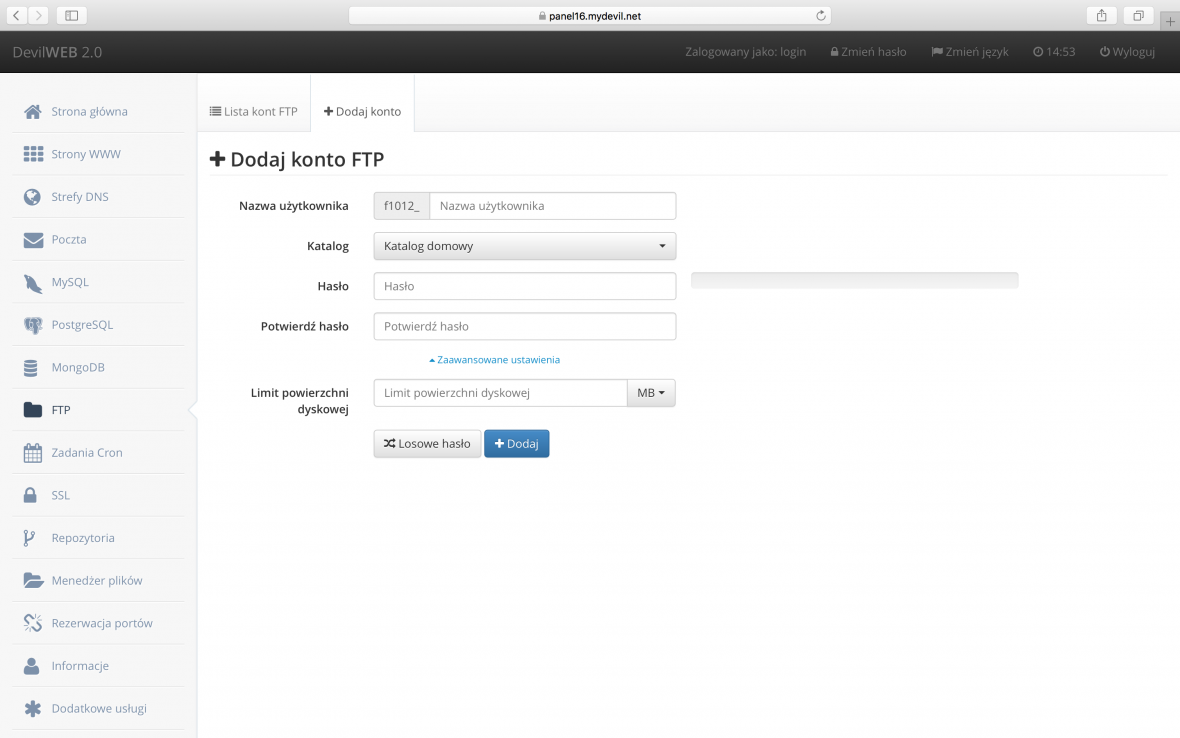
Devil
Konfiguracja serwera FTP jest również możliwa z shella za pomocą modułu devil ftp.
Dodawanie i usuwanie konta
Dodawanie konta odbywa się za pomocą polecenia devil ftp add nazwa_uzytkownika katalog quota, gdzie argumentami są:
- nazwa_uzytkownika - nazwa użytkownika FTP,
- katalog - ścieżka docelowa, która musi znajdować się w obrębie katalogu domowego użytkownika;
- quota - limit powierzchni dyskowej, przykład: 2G, 300M.
Usuwanie konta odbywa się za pomocą polecenia devil ftp del nazwa_uzytkownika.
Po usunięciu konta FTP nie są usuwane żadne pliki ani katalogi. Należy zrobić to ręcznie z menedżera plików w panelu DevilWEB, programem do FTP, bądź poleceniem rm z powłoki shell.
Modyfikacja konta
Zmiana hasła konta FTP odbywa się za pomocą polecenia devil ftp passwd nazwa_uzytkownika.
Zmiana obecnego limitu powierzchni dyskowej odbywa się za pomocą polecenia devil ftp quota nazwa_uzytkownika quota.
Przeliczanie zajętości miejsca
devil ftp quota nazwa_uzytkownika recalc
Przykłady
Tworzenie użytkownika user z dostępem do katalogu docs i bez limitu powierzchni dyskowej.
$ devil ftp add user /usr/home/login/docs 0 Hasło: Potwierdź hasło: Użytkownik dodany prawidłowo Login: f1064_user Serwer: ftps://s4.mydevil.net Hasło: ********
Zmiana hasła użytkownika user.
$ devil ftp passwd user Hasło: Potwierdź hasło: Hasło zmienione prawidłowo Nowe hasło: ********
Zmiana limitu powierzchni dyskowej użytkownika user na 20MB.
$ devil ftp quota user 20M [Ok] Quota zmieniona prawidłowo
Usunięcie użytkownika user.
$ devil ftp del user [Ok] Konto usunięte prawidłowo
Przykładowe programy
| Nazwa | Platforma | Opis |
|---|---|---|
| CoreFTP Lite | Windows | SSL/TLS działa po włączeniu opcji "AUTH TLS". CoreFTP Lite posiada kilka ciekawych opcji, takich jak wyszukiwanie plików, edycja .htaccess, kolejkowanie czy kontrolę transferu. |
| FileZilla | Windows, Linux, Unix, OS X | W "Site details" należy wybrać "FTP over TLS (explicit)" jako typ połączenia. |
| CyberDuck | OS X | Nie trzeba nic ustawiać, aby działał SSL. |
| Lftp | Linux, Unix, OS X | SSL/TLS jest wykrywany automatycznie i nie trzeba nic ustawiać, aby działał prawidłowo. |
| gFTP | Linux, Unix | Należy skompilować aplikację z obsługą SSL (debianowe paczki posiadają wersję bez obsługi ssl). |












